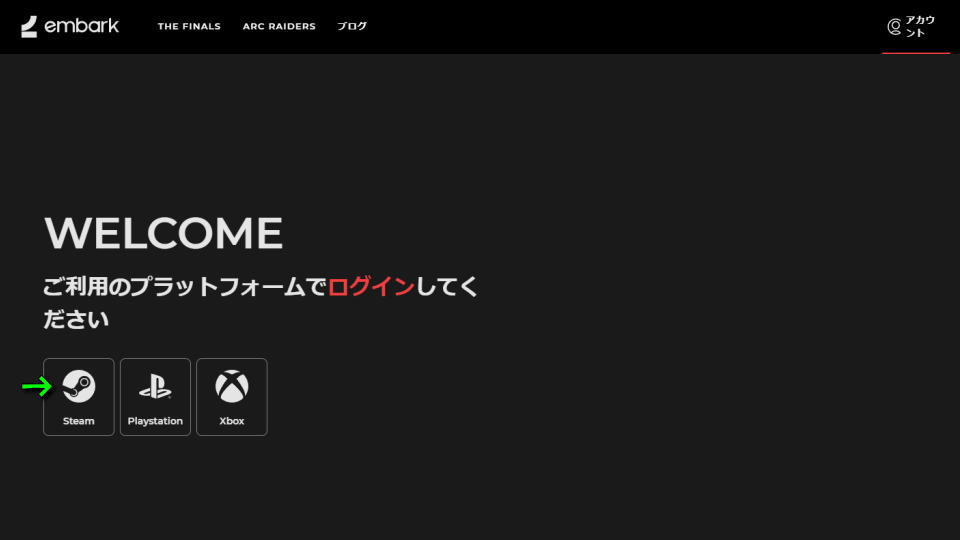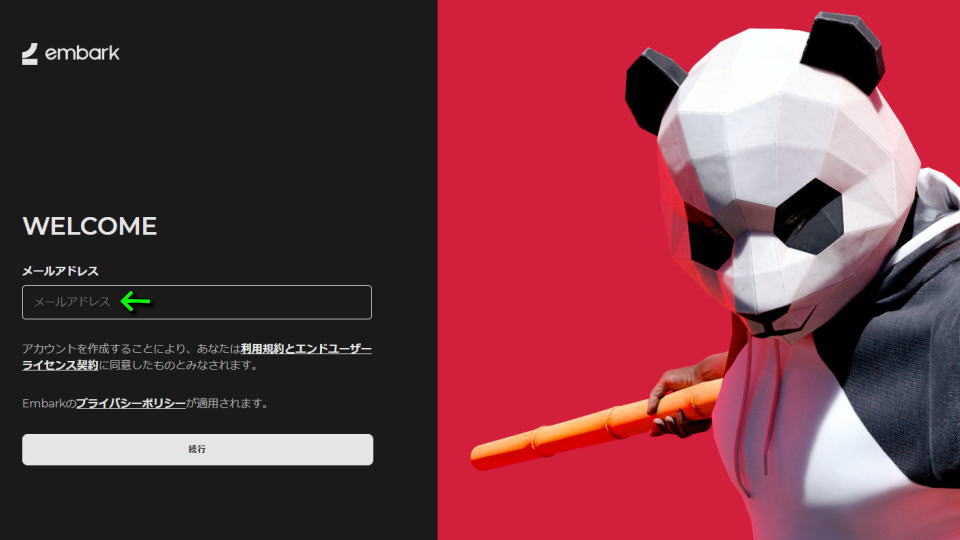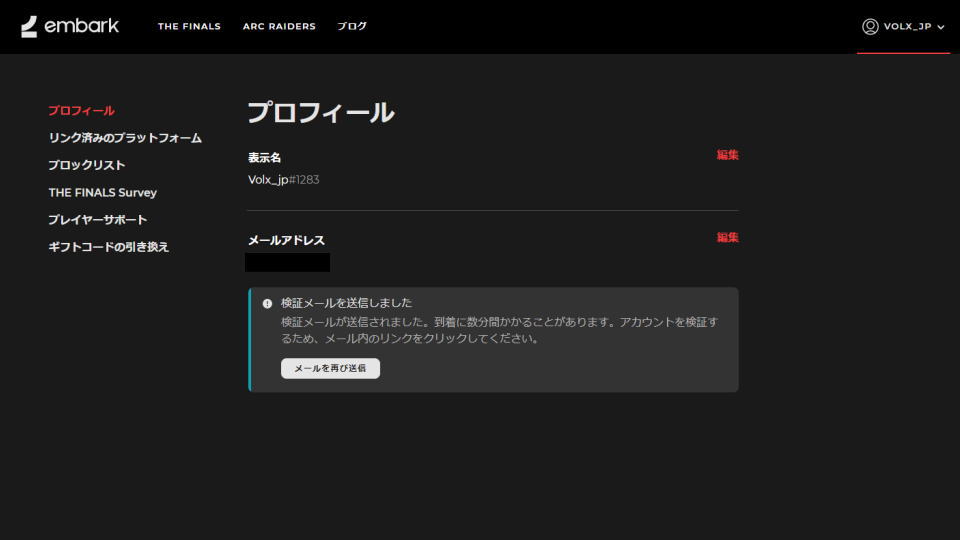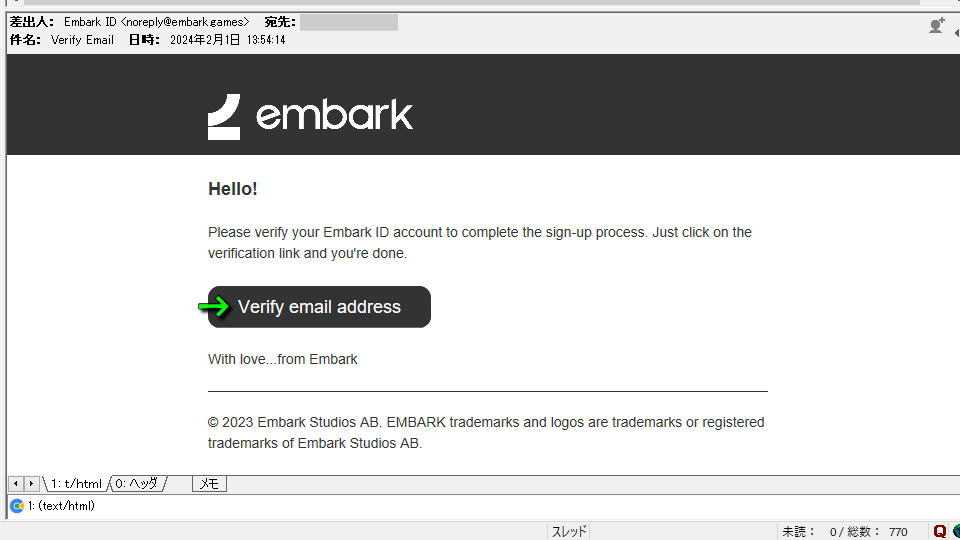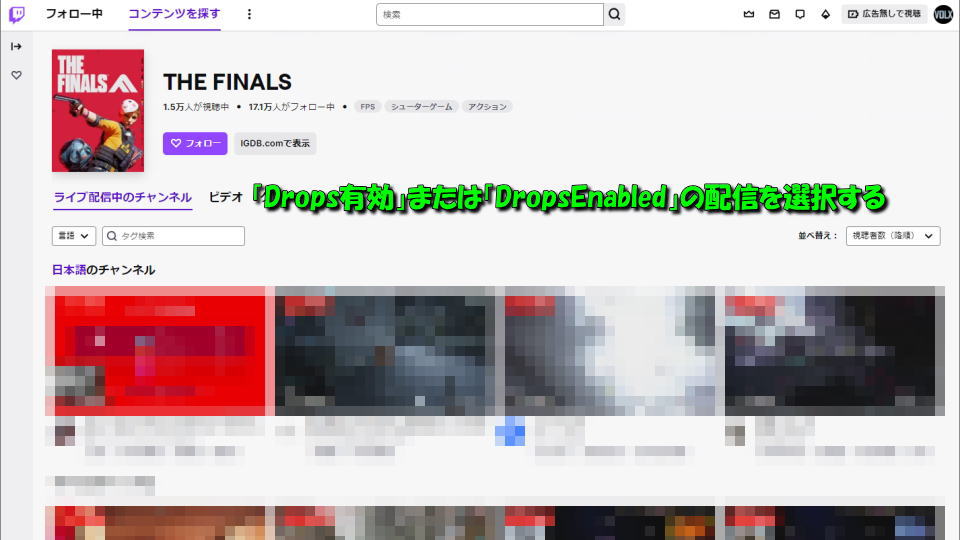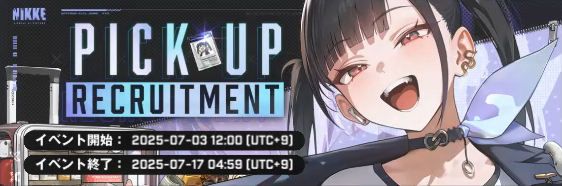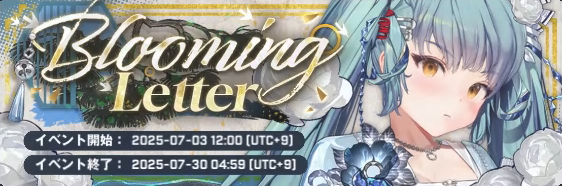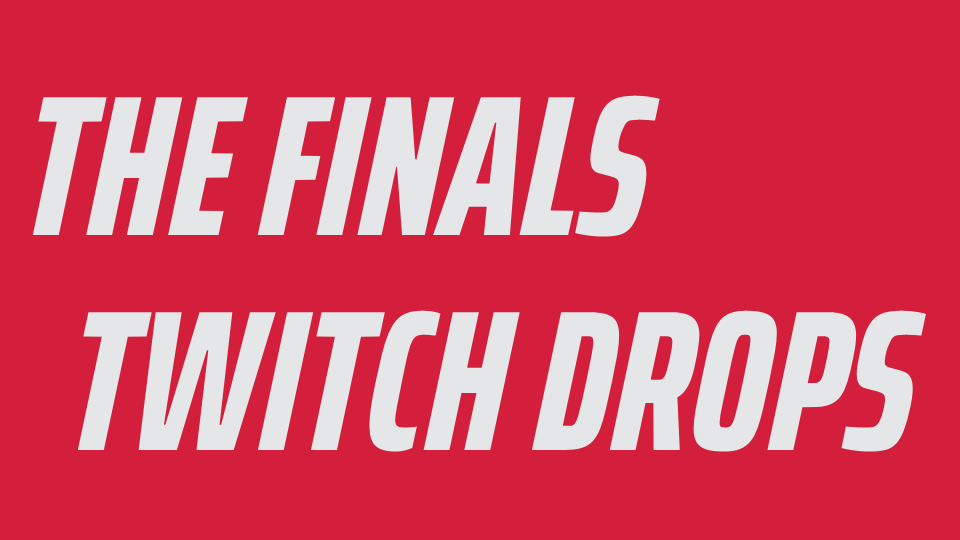
ゲームのバーチャル世界にプラグインし、チームに参加してトーナメントを進めていくFPSのTHE FINALS。
今回の記事ではこの「THE FINALS」の配信を視聴して、特典のTwitch Dropsを受け取る方法を解説します。
Twitch Dropsを受け取る準備
THE FINALSのTwitch Dropsを受け取るには、まずTwitchの「全キャンペーン」にアクセスします。
全キャンペーンに移動したら画面をスクロールさせ、THE FINALSの報酬内容にある「リンク」へ進みます。
Embark Studiosに移動したら、THE FINALSをプレイしている「プラットフォーム」を選択します。
ここでは一番左にある「Steam」を例にして、解説を進めていきます。
Embark StudiosとSteamの連携が表示されたら、内容を確認して「サインイン」します。
Steamへのサインインが完了したら、Embark Studiosに登録する「メールアドレス」を入力します。
すると入力したメールアドレスへ、Embark Studiosから「検証メール」が送信されます。
下記の情報で到着している検証メールを開き、文面の「Verify email address」を選択します。
差出人:Embark ID(noreply@embark.games)
件名:Verify Email
リンク先で『Email address verified』と表示されたら、メールアドレスの検証は完了です。
Embark IDとTwitchを連携させるため「Embark ID」にアクセスします。
Embark IDのリンク済みプラットフォームが開いたら、画面最下部にあるTwitchの「リンク」を選択します。
Embark IDとTwitchの連携内容を確認し、問題なければ「許可」します。
その結果Twitchがリンクされれば、Twitch Dropsを受け取る準備は完了です。
Twitch Dropsを受け取る方法
Twitch Dropsを受け取る準備が整ったら、再びTwitchのページに戻り必要に応じて更新します。
画面下部のボタンが「リンク済み」になったら、画面中央の「参加しているライブチャンネル」を開きます。
参加しているライブチャンネルを開いたら、「Drops有効」または「DropsEnabled」の配信を視聴します。
Twitch Dropsの進捗を確認する方法
THE FINALSに限らず、Twitch Dropsの進捗状況は「インベントリ」で確認できます。
Twitch Dropsを自動で受け取る方法
ちなみに「Twitch Dropsを自動で受け取る方法」は、別記事で詳しく解説しています。
-

-
【Twitch Drops】特典を自動で受け取る方法【放置稼ぎ】
対象のチャンネルを視聴したのちに手続きを行うことで、様々なゲームの特典が受け取れるTwitch Drops。
今回の記事ではAutomatic Twitch: Drops, Moments and Pointsを利用して、自動化する方法を解説します。続きを見る


🛒人気の商品が日替わりで登場。毎日お得なタイムセール
📖500万冊の電子書籍が読み放題。Kindle Unlimited
🎵高音質な空間オーディオを体験しよう。Amazon Music Unlimited
🎧移動中が学習時間。Audible 30日間無料体験キャンペーン
📕毎日無料で読めるマンガアプリ「Amazon Fliptoon」